Apple Music Converter - Apple Music'i Mac/Windows'ta MP3'e dönüştürün
Apple müzik, şu anda mevcut olan en büyük müzik akışı hizmetlerinden biridir. Apple Music aboneliğiyle, tamamı Müzik uygulamasından milyonlarca şarkıya, özel olarak seçilmiş radyo ve çalma listelerine ve müzik önerilerine erişebilirsiniz. Aynı Apple Kimliği ile Apple Music'te oturum açtığınız sürece müziğinize diğer cihazlardan da erişebilir ve çevrimdışı dinlemek için müzik indirebilirsiniz. Apple Music 3 plan sunar: Bireysel için 9,99 ABD doları, ayda 4,99 ABD doları. öğrenci için ve aylık 14.99$. aile için.
Apple Music'i hangi cihazlarda çalabilirim?
Apple Music'e aşağıdaki cihazlardan erişebilirsiniz: iPhone, iPad, Apple Watch, Apple TV, Mac, HomePod, CarPlay, PC, Android, Sonos ve Amazon Echo.
Ancak,
egzersiz yapmak ve işe gidip gelmek için kullanabileceğiniz en yaygın müzik çalar olan
iPod
gibi
mp3 çalarda
çalamazsınız
.
İlgili:
Apple Music çalma listelerini Spotify'a nasıl aktarabilirim?
MP3 oynatıcıda Apple Music nasıl çalınır?
Apple Music'e abone olduysanız, Apple Music'teki şarkıların Apple Music AAC ses dosyası olarak geldiğini göreceksiniz . Şarkıları indirirseniz, ilişkili dosya uzantısının .m4p olduğunu göreceksiniz. M4P, MP3 oynatıcınızda , PSP'nizde , Xbox 360'ta , PS4'te , Android tabletinizde ve Apple olmayan diğer cihazlarda oynatmanızı engelleyen DRM korumalı ses formatıdır . Apple Music'i istediğiniz yerde çalmak için Apple Music şarkılarından DRM korumasını kaldırmanız gerekir . Tek ihtiyacınız olan bir Apple Music Converter .
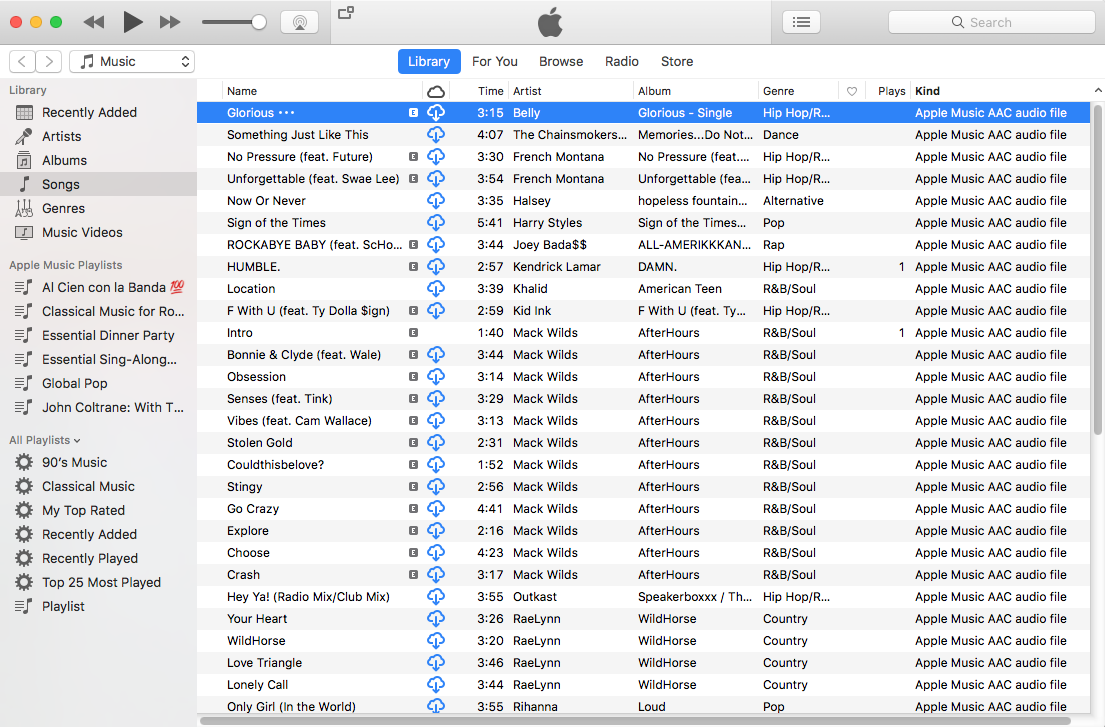
(Kitaplığınıza Apple Music'ten şarkı, albüm veya çalma listesi ekleyin. Şarkının türü Apple Music AAC ses dosyasıdır. )
Bu öğretici, Apple Music DRM'yi kolayca kaldırmanın ve Apple Music M4P şarkılarını Mac/Windows'ta indirmeden MP3, M4A vb.'ye dönüştürmenin yasal bir yolunu gösterecektir .
Mac/Windows'ta Apple Music'i MP3'e dönüştürme adımları
1. Ondesoft iTunes Converter'ı Mac veya Windows'ta indirin, kurun ve çalıştırın.
Mac için Ondesoft iTunes Converter veya Windows için Ondesoft iTunes Converter'ı indirin, kurun ve çalıştırın . Bu olacak otomatik olarak iTunes kitaplığı yüklenemedi . Önce Apple Music şarkılarını indirmeniz gerekmez . Sadece iTunes Kütüphanesine Elma Müzik kataloğundan Elma Müzik şarkı, albüm ya da oynatma listelerini . iTunes Library'ye eklediğiniz tüm şarkılar, albümler ve çalma listeleri de Ondesoft iTunes Converter arayüzünde görünecektir.
2. Arayüzde dönüştürmek istediğiniz Apple Music şarkılarını seçin
iTunes Library'ye Apple Music şarkıları veya albümleri eklediyseniz , sol sütundaki Müzik'i tıklayın , tüm şarkıları Türe göre sıralayın ve Apple Music AAC ses dosyası olarak işaretlenen şarkıları kontrol edin. Apple Music çalma listelerini iTunes'a eklediyseniz , sol sütundaki çalma listesi adını tıklayın ve dönüştürmek istediğiniz şarkıları sağ tarafta işaretleyin. Ayrıca sağ üst köşedeki arama özelliği ile ihtiyacınız olan şarkıları hızlıca bulabilirsiniz. Arayüzün sağ tarafında, tüm şarkıları iTunes'da olduğu gibi İsim, Sanatçı, Albüm, Türe göre sıralayabilirsiniz.
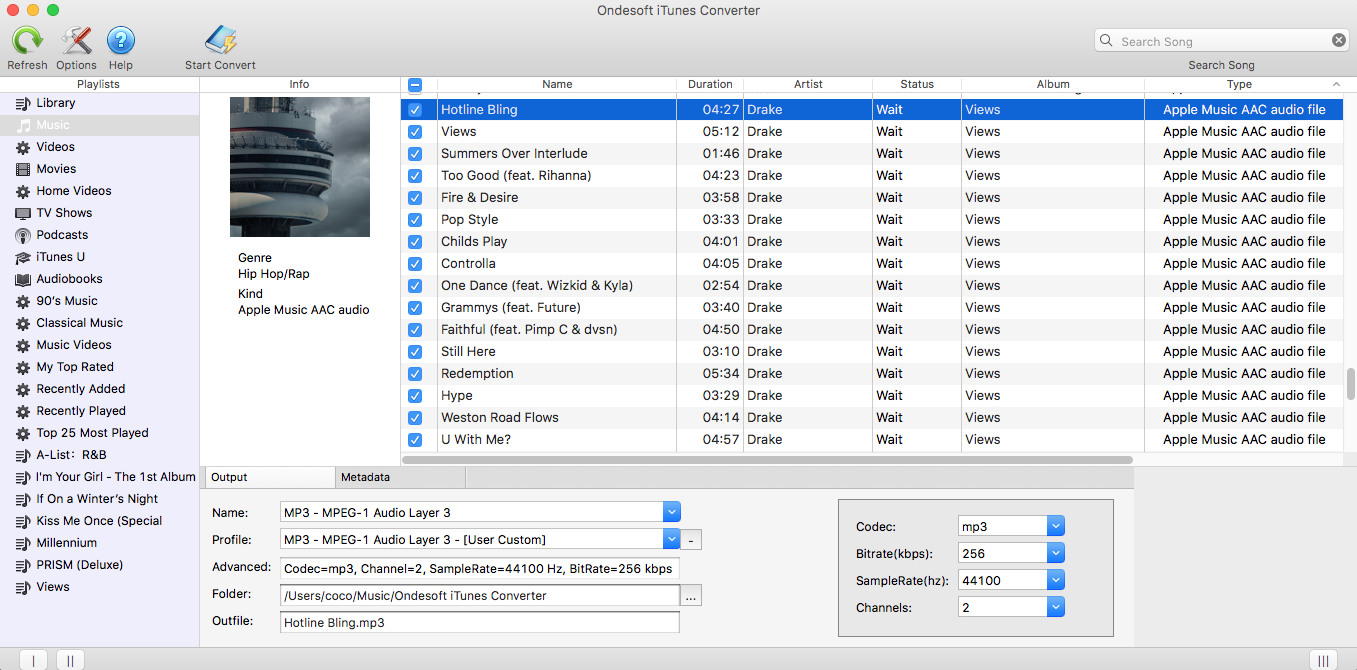
3. Apple Music AAC ses dosyalarını MP3'e dönüştürmek için Dönüştürmeyi Başlat düğmesini tıklayın.
Bu Apple Music dönüştürücü 9 çıkış biçimini destekler: MP3, M4A, AC3, AAC, ATFF, AU, FLAC, M4R, MKA. Çıkış şarkı biçimini, bit hızını, örnekleme hızını, çıkış klasörünü ve dosya adı biçimini istediğiniz gibi değiştirin. Başlık, Sanatçı, Albüm ve Tür dahil olmak üzere orijinal meta veri bilgileri, MP3, M4A şarkılarının çıktısını almak için korunacaktır. Apple Music şarkılarını MP3'e dönüştürmek için Dönüştürmeyi Başlat düğmesini tıklayın . Yakında DRM'siz Apple Music şarkılarını alacak ve istediğiniz yerde çalacaksınız.
Kenar çubuğu
Ondesoft iTunes Dönüştürücü
İlgili Makaleler
- Chromecast'te iTunes/Apple müziği çalın
- iPhone 4'te Apple Music nasıl oynanır?
- Sesli kitaplar MP3'e nasıl dönüştürülür?
- Sesli kitapları AAC'ye nasıl dönüştürebilirim?
- iTunes M4B sesli kitaplarını MP3'e dönüştürün
- Apple Music M4P şarkılarını MP3'e nasıl dönüştürebilirim?
- Spotify şarkılarını, albümlerini veya çalma listelerini MP3'e nasıl dönüştürebilirim?
- M4A'yı MP3'e Dönüştürmenin En İyi 3 Yolu
- MP3'i M4R'ye nasıl dönüştürebilirim?
- iTunes Ripper - iTunes'dan DRM'siz şarkılar, filmler, TV Şovları ve sesli kitaplar kopyalayın
- Samsung tablette iTunes müzik nasıl çalınır
Ondesoft İpuçları
Daha fazla >>- Spotify'ı mp3'e indir
- Ücretsiz Spotify Premium Alın
- Spotify'ı iPhone olmadan Apple Watch'ta oynayın
- En İyi 7 Spotify Görselleştirici
- Spotify Çalma Listesi İndiricisi
- iTunes Filmlerini TV'de izleyin
- Ücretsiz Spotify'dan MP3'e Dönüştürücü
- İTunes AAC Ses Dosyasını MP3'e nasıl dönüştürebilirim?
- Mac'te Audible Audiobook'u mp3'e nasıl dönüştürebilirim?
- Mac'te DRM M4B'yi mp3'e nasıl dönüştürebilirim?
- Mac'te DRM M4P'yi mp3'e nasıl dönüştürebilirim?
- Mac'te drm iTunes müziğini mp3, aac'a nasıl dönüştürebilirim?
- iTunes M4P/M4B/M4A'yı MP3'e nasıl dönüştürebilirim?
- İTunes müziğinden DRM nasıl kaldırılır?
- İTunes çalma listesi Spotify'a nasıl aktarılır?
- İTunes çalma listesi Android'e nasıl aktarılır?








